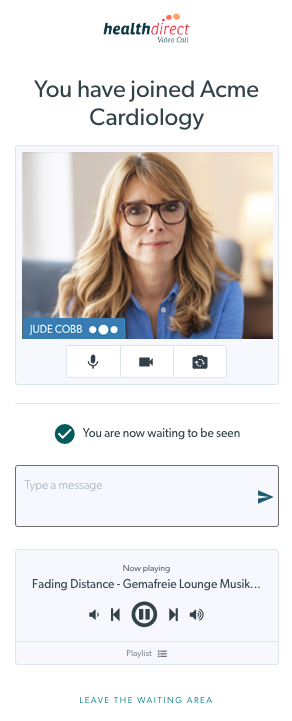Hogyan lehet részt venni a konzultáción (betegeknek)
Tájékoztatás azoknak a betegeknek és ügyfeleknek, akik videohívást indítanak, hogy részt vegyenek a találkozójukon
Beteg/hívó: lépésről lépésre videohívási útmutató

Lépésről lépésre utasítások azoknak a betegeknek, akik videohívás segítségével vesznek részt videokonzultáción:
|
1. Kattintson az egészségügyi szolgálaton keresztül az időponthoz küldött hivatkozásra, majd kattintson a Videohívás indítása gombra.
|
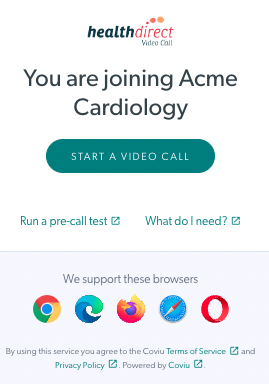 |
| 2. A Healthdirect Video Call felkéri, hogy engedélyezze a kamera és a mikrofon használatát. A folytatáshoz kattintson az Engedélyezés gombra . Ez teljesen biztonságos, és lehetővé teszi, hogy egészségügyi szolgáltatója láthassa és hallja Önt. Ha nem látja ezt az üzenetet, és nem kerül olyan oldalra, amely a páciens adatait kéri, a mellékelt utasítások alapján engedélyezze a hozzáférést a kamerához/mikrofonhoz . |
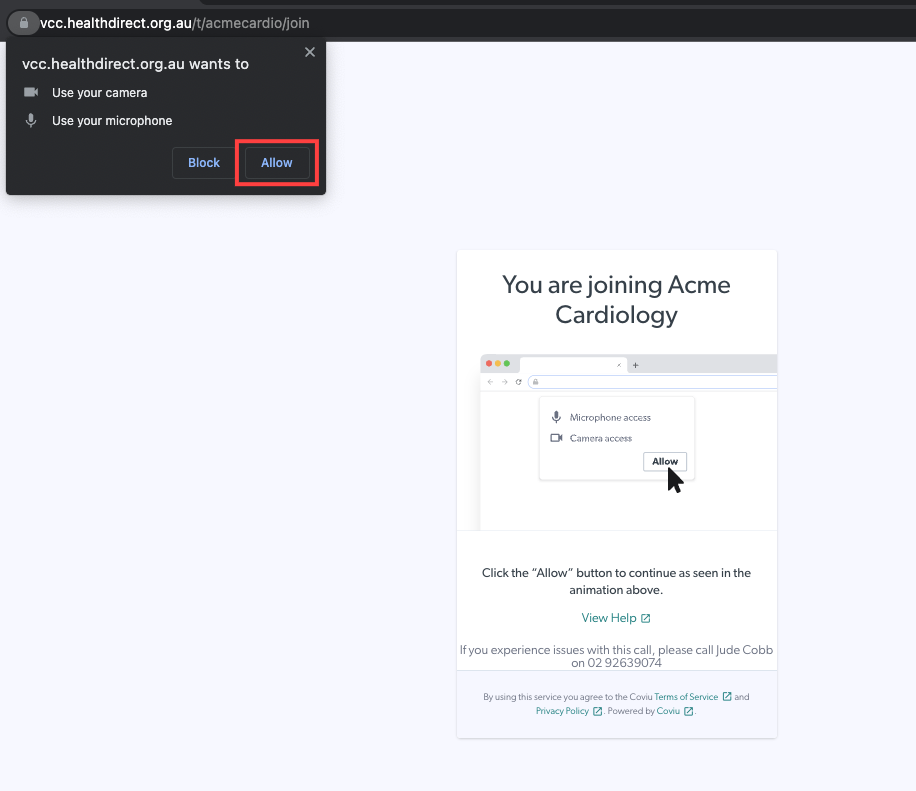 |
|
3. Látni fogja a klinika betegbeviteli mezőit .
A szükséges páciensmezők alatt látni fogja a fényképezőgép előnézetét . Ha nem látja a kamera előnézetét ezen az oldalon, ne aggódjon, előfordulhat, hogy a klinikán le van tiltva, de látni fogja, ha a Tovább gombra kattint.
Kérjük, vegye figyelembe, hogy a Folytatás gombra kattintva a hívók elfogadják a megadott linkeken felsorolt feltételeket. |
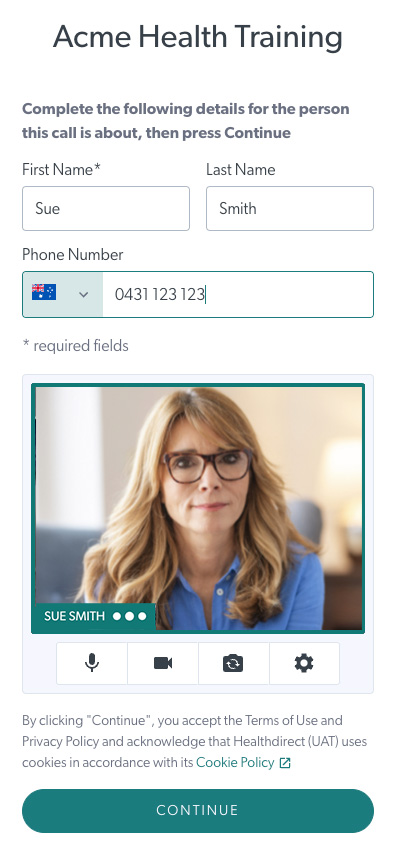 |
| Beállítások fogaskerék a kamera előnézete alatt Ez a példa a Beállítások opciót mutatja be egy mobileszközön. A hívók megtekinthetik és kiválaszthatják kedvenc kamerájukat, mikrofonjukat és hangszórójukat, ha szükséges. |
 |
| 4. Olvassa el a klinika által bemutatott fontos információkat, majd kattintson a Folytatás gombra, hogy megérkezzen a . | 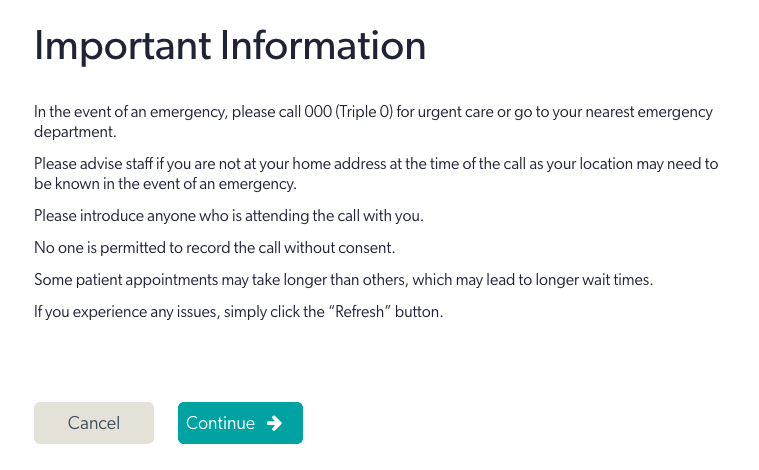 |
|
5. Ön most arra vár, hogy láthassa, és a szolgáltatója csatlakozik Önhöz, ha készen áll. Kérjük, vegye figyelembe:
|
|
| 6. Megérkezik a klinikus, és megkezdődik a konzultáció. | 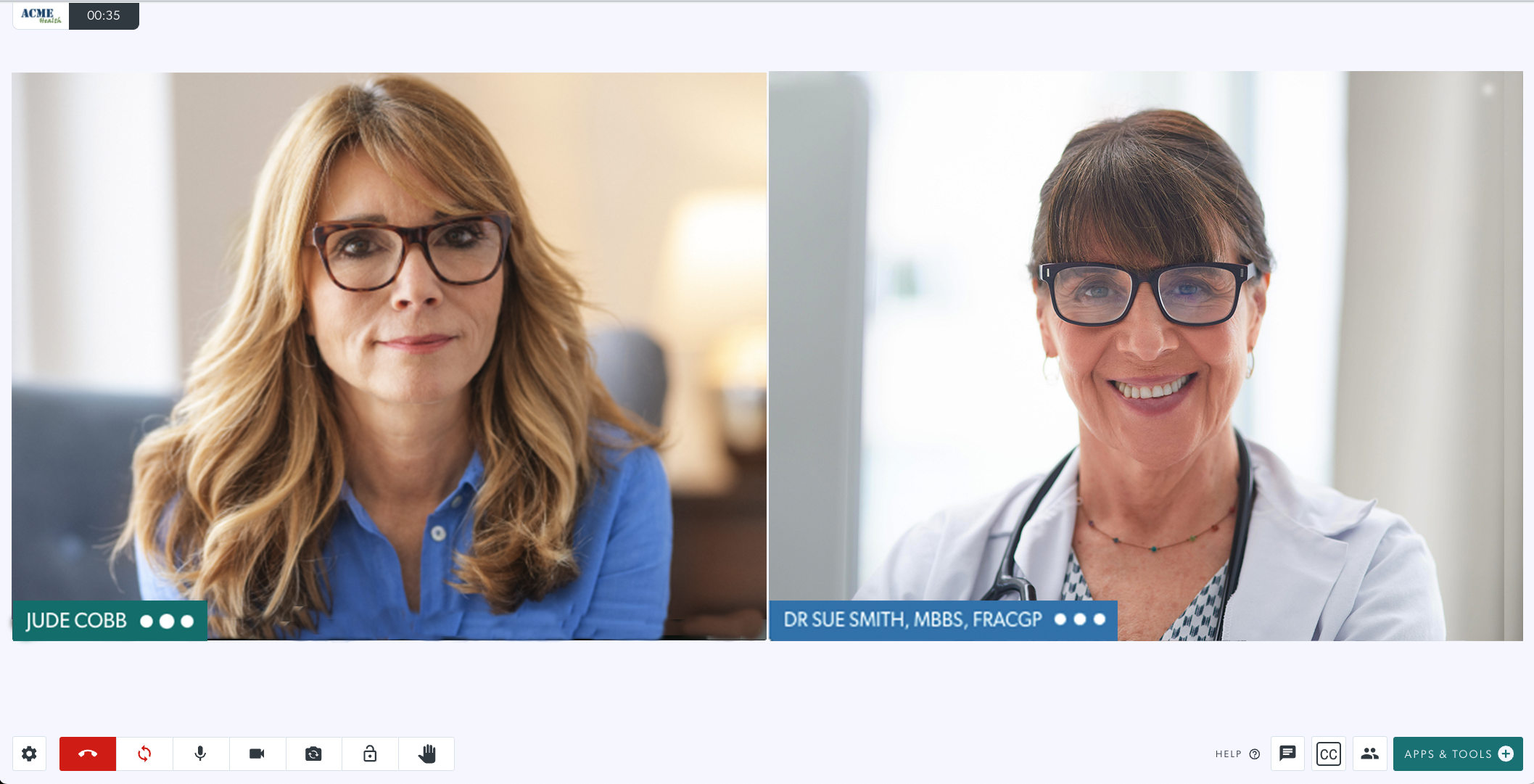 |